يمكن أن تكون رسائل الفيديو والصوت وسيلة فعالة للغاية للتواصل من حيث الوقت ، خاصةً بالنسبة للمواضيع الأكثر تعقيدًا. يمكن أن تكون أيضًا بديلاً رائعًا للاتصالات النصية إذا كنت غير قادر حاليًا على الكتابة لأنك مشغول. تتيح لك الرسائل المسجلة أيضًا تجنب الاضطرار إلى التعامل مباشرة مع أشخاص آخرين أو الرد على أي أسئلة حتى يتوفر لديك الوقت للقيام بذلك.
ومع ذلك ، فإن الرسائل الصوتية والمرئية ليست مثالية للجميع. يعاني العديد من الأشخاص من شكل من أشكال ضعف السمع يجعل من الصعب أو المستحيل تحديد ما تقوله. على الرغم من أن رسالة الفيديو قد تمنح المستلم الفرصة لقراءة شفتيك أثناء التحدث ، فقد تكون الجودة منخفضة للغاية ، ومع الرسائل الصوتية لا يمكن حتى تجربة ذلك.
تم تصميم التسميات التوضيحية المغلقة لتدوين ما يقال للمستخدمين الذين لا يمكنهم سماع المحتوى الصوتي بشكل موثوق. يتم دعم التسميات التوضيحية بشكل جيد على المحتوى المسجل مسبقًا على كل من التلفزيون وعبر الإنترنت ، ولكن العديد من منصات الاتصالات تفتقر إلى أي ميزات لدعمها.
يقدم Google Duo خدمة تسميات توضيحية تلقائية لكل من الرسائل الصوتية والمرئية ، على الرغم من تنفيذ التسمية التوضيحية على خوادم Google بدلاً من جهازك الشخصي. في حين أن هذا قد يسبب مخاوف تتعلق بالخصوصية لكثير من الناس ، قد يفضل آخرون ممن يعتمدون على التسميات التوضيحية بسبب ضعف السمع لديهم أن يكون الخيار متاحًا. إذا كنت ترغب في تمكين التسميات التوضيحية التلقائية لرسائل الصوت والفيديو في Google Duo ، فأنت بحاجة للذهاب إلى إعدادات التطبيق. يمكنك القيام بذلك عن طريق النقر على أيقونة ثلاثية النقاط في الزاوية العلوية اليمنى ، ثم النقر على "الإعدادات".
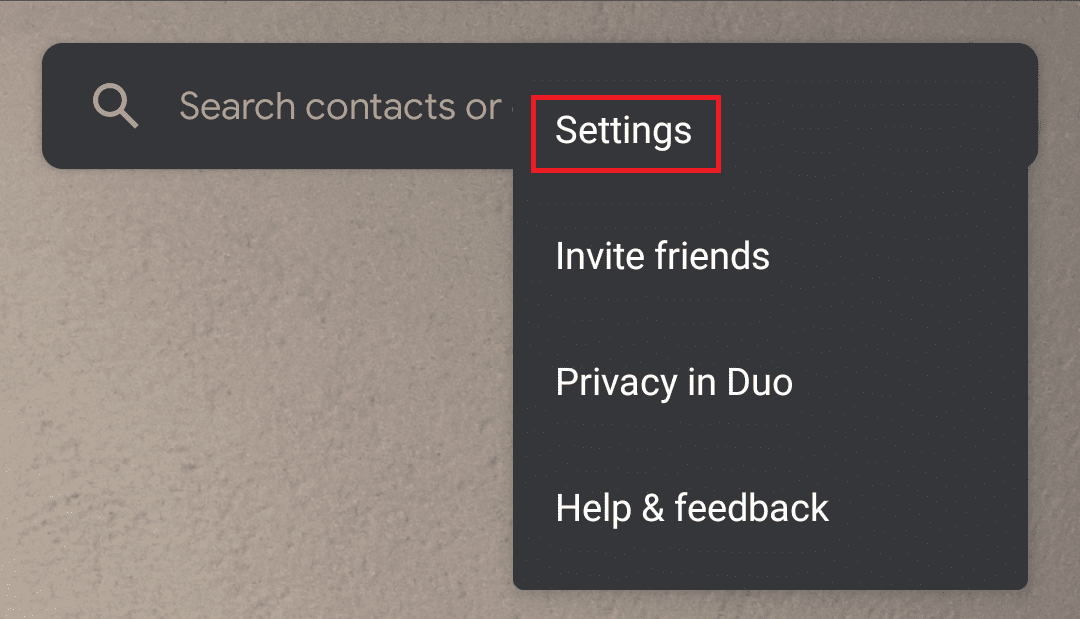
انقر بعد ذلك على "إعدادات الرسائل" للوصول إلى القائمة الصحيحة.
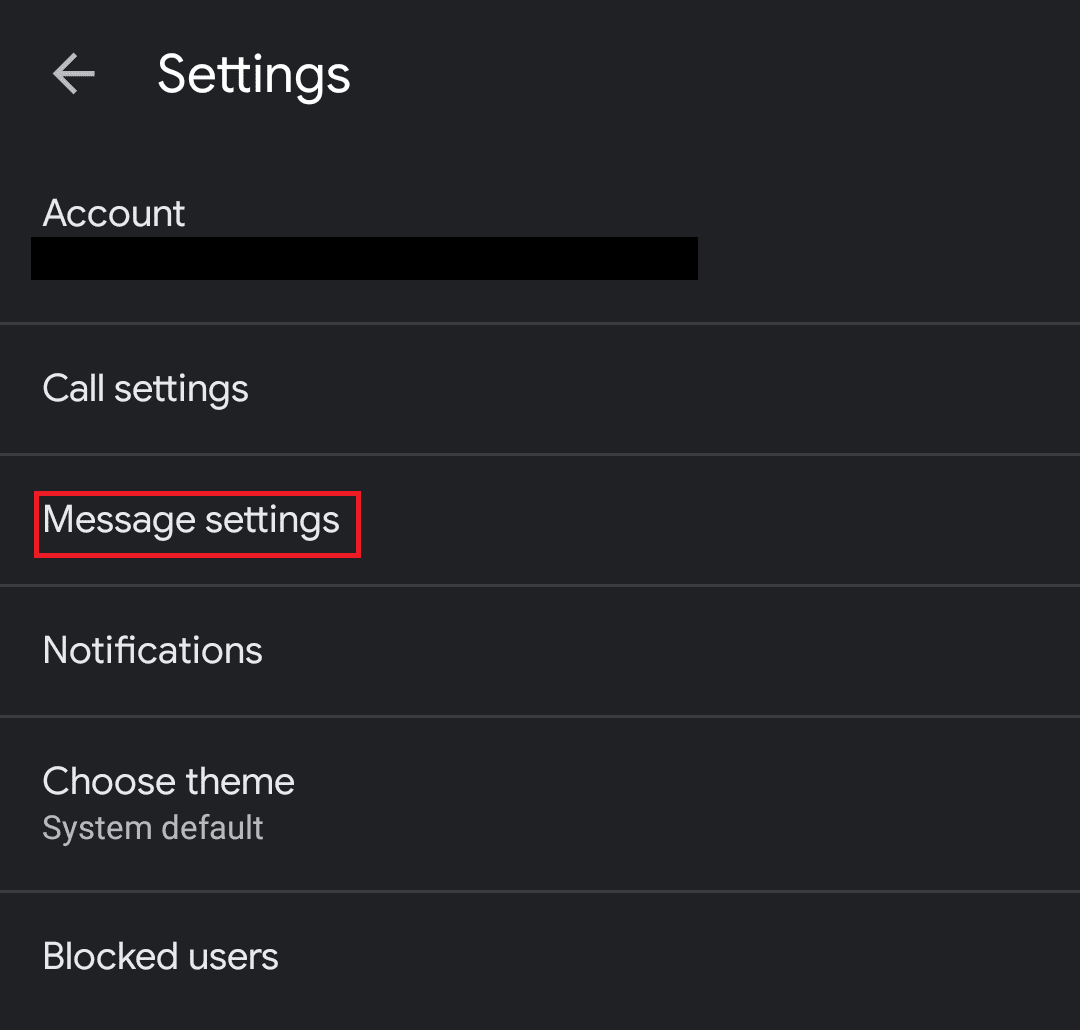
أخيرًا ، انقر فوق شريط التمرير الخاص بـ "تسميات توضيحية للرسائل" إلى الوضع "تشغيل".
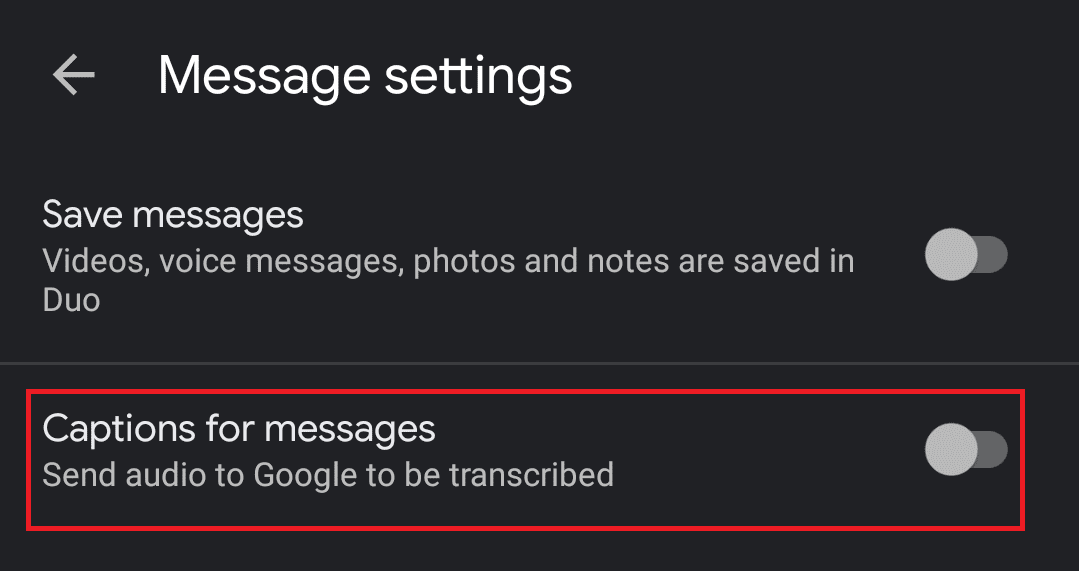
نأمل أن يساعدك هذا الدليل حول كيفية تمكين التسميات التوضيحية التلقائية في Google Duo على أن تكون قادرًا على فهم رسائل الصوت والفيديو بشكل أكثر وضوحًا.